Файли на вимогу надають легкий доступ до файлів OneDrive, не заощаючи простір для зберігання на комп'ютері. Але якщо переглядати й редагувати велику кількість файлів у OneDrive, ці файли можуть зайняти більше місця. Можливо, вам більше не знадобиться зберігати файли, завантажені під час відкриття.
Датчик сховища Windows – це автоматичний помічник, який OneDrive автоматично звільнити місце, вивільнявши локально доступні файли, які більше не використовується лише в Інтернеті. Файли, доступні лише в Інтернеті, OneDrive відображаються на вашому пристрої. Підключившись до Інтернету, можна й надалі використовувати файли, доступні лише в Інтернеті, як і будь-які інші файли.

Увага!: Датчик сховища доступний для Windows 10 версії 1809 і пізніших. Датчик сховища запускається лише на диску C:, тому ваше розташування OneDrive має міститися в системному розділі (C:\). Датчик сховища ігнорує інші розташування, зокрема фізичні диски, наприклад компакт-диски та DVD-диски, і логічні розділи, як-от D: диски.
Увімкнення Датчика сховища
-
У меню "Пуск" знайдіть параметри сховища.
-
У розділі Сховищеввімкніть датчик сховища, перемістіть перемикач у режим Увімк. .
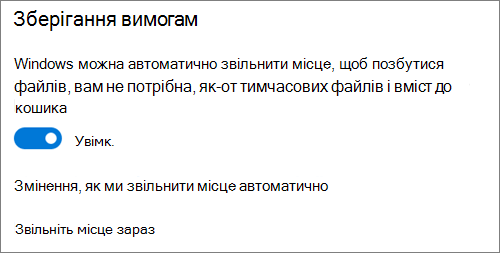
Будь-які файли, які ви використовували протягом останніх 30 днів, можна встановити лише в Інтернеті, якщо на пристрої недостатньо вільного місця. Датчик сховища зробить файли доступними лише в Інтернеті, доки достатньо місця для Windows не працюватиме безперебійно, тож ви можете залишити свої файли доступними локально, наскільки це можливо.
Установлення частоти запуску Датчика сховища
За бажанням можна періодично запускати Датчик сховища, а не запускати його, лише коли на пристрої замальо сховище.
-
На сторінці Сховище в розділі Настройкивиберіть Настроїти датчик сховища або запустіть його зараз.
-
У розкривному меню вкажіть частоту запуску Датчика сховища.
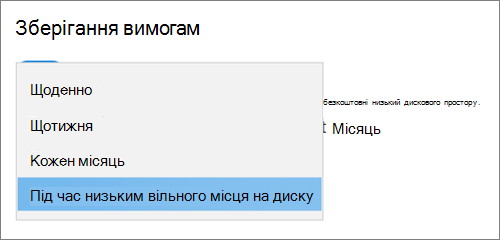
Якщо потрібно, щоб Датчик сховища був більш завибачливий, установивши для своїх файлів OneDrive доступ лише в Інтернеті, у розділі Локально доступний вміст у хмарі змініть стандартне значення в розкривному меню. Наприклад, якщо ви щотижня запускаєте Датчик сховища та вибираєте 14-денне вікно для файлів без вимоги,датчик сховища запускатиметься один раз на тиждень і визначать файли, які ви не використовували протягом останніх 14 днів і зробити їх доступними лише в Інтернеті.
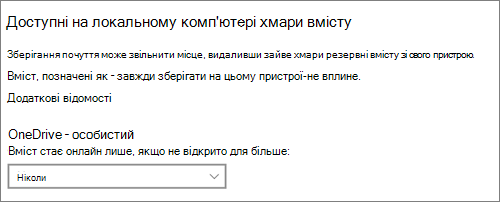
Схожі статті
Потрібна додаткова довідка?
|
|
Звернення до служби підтримки
Щоб отримати технічну підтримку, перейдіть до розділу Звернутися до служби підтримки Microsoft, укажіть свою проблему та виберіть параметр Отримати допомогу. Якщо вам усе ще потрібна допомога, виберіть параметр Зв’язатися зі службою підтримки, щоб отримати найкращий варіант підтримки. |
|
|
|
Адміністратори
|












